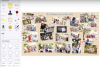Windows Liveムービーメーカーのサウンド設定を調整して、ホームムービーでより高品質のオーディオを取得します。
ホームムービーやビデオクリップの音質は、特に映画に音楽が含まれている場合、ビデオ品質と同じくらい重要であることがよくあります。 Windows Liveムービーメーカーは、すべてのMicrosoftWindowsコンピューターに付属している無料のムービー編集ソフトウェアです。 このプログラムには、ムービーやビデオクリップの音質を変更する機能など、さまざまな編集ツールと出力設定が付属しています。 たとえば、デジタルサラウンドサウンドを含むムービークリップや音楽を含むビデオには、より高品質のオーディオ設定を選択できます。
ステップ1
WindowsLiveムービーメーカーを起動します。
今日のビデオ
ステップ2
メインメニューリボンの[ファイル]アイコンをクリックします。 ドロップダウンメニューから[プロジェクトを開く]を選択して、変更するオーディオを含むムービーメーカープロジェクトを開きます。 新しいムービーを開始するには、[新しいプロジェクト]を選択し、メインメニューの[ビデオと写真の追加]ボタンと[音楽の追加]ボタンをクリックして、ビデオ、画像、およびオーディオファイルをプロジェクトに追加します。
ステップ3
[ファイル]、[ムービーの保存]の順にクリックします。 [ムービーの保存]コンテキストメニューの下部にある[カスタム設定の作成]を選択します。
ステップ4
[オーディオ設定]セクションの[オーディオフォーマット]ボタンをクリックします。 ドロップダウンリストからお好みのオーディオフォーマット設定を選択します。 ムービーメーカーによって提案されたデフォルト設定よりもオーディオの品質を向上させるには、スクロールしてデフォルトより上のオーディオ設定を選択します。 「440Kbps、90Hzステレオ」までのオーディオフォーマットを選択できます。これは、デジタルサラウンドサウンドを備えた高解像度の映画に適しています。
ステップ5
「名前」入力フィールドにカスタム設定の名前を入力します。 「保存」ボタンをクリックして、カスタマイズした設定を保存します。 「閉じる」ボタンをクリックします。
ステップ6
[ファイル]、[ムービーの保存]の順にクリックします。 [ムービーの保存]コンテキストメニューの[カスタム設定]セクションで、保存したカスタム設定を選択します。 「保存」ボタンをクリックすると、高品質のサウンド設定でムービーを出力して保存できます。
ヒント
さまざまなサウンド設定を試して、ムービーの正しいオーディオ品質を取得することをお勧めします。 より高いオーディオ品質設定を選択すると、ムービーのファイルサイズが大きくなります。